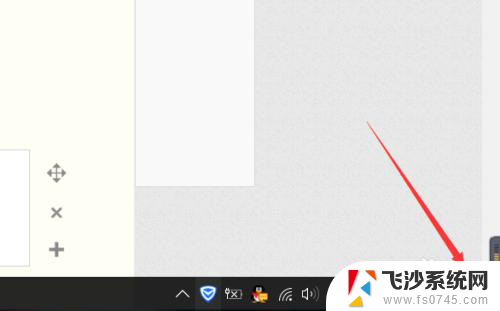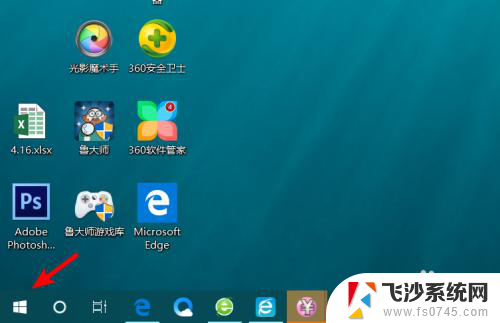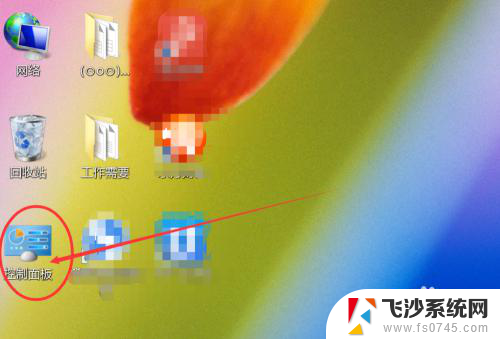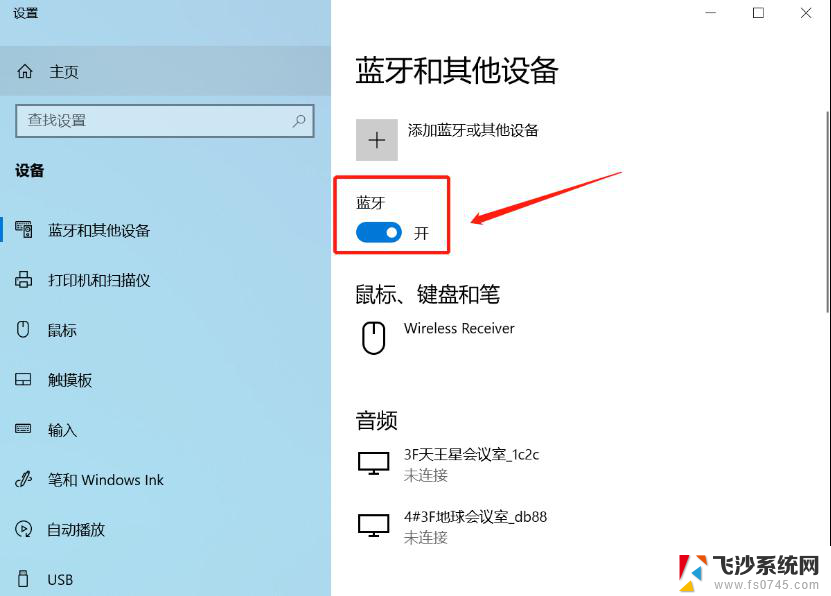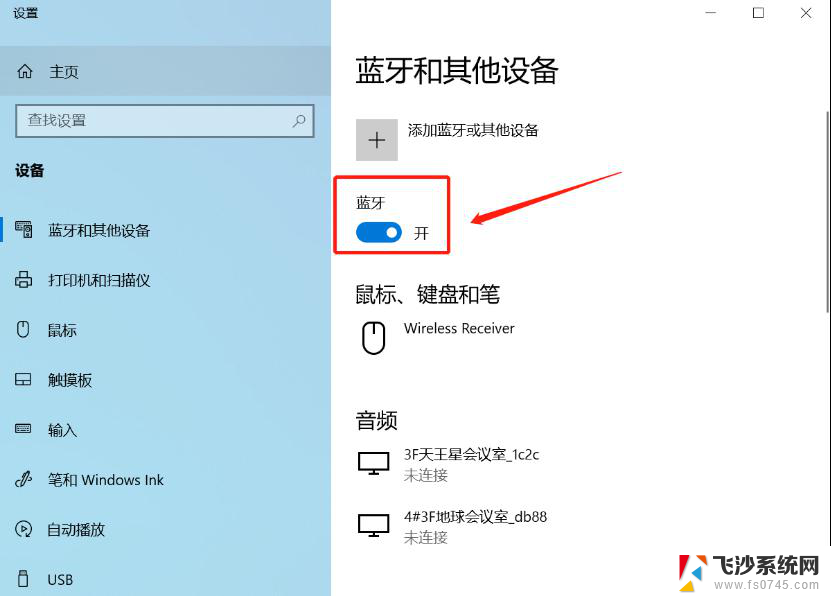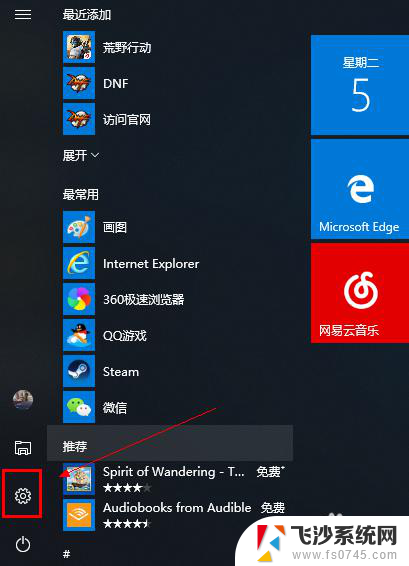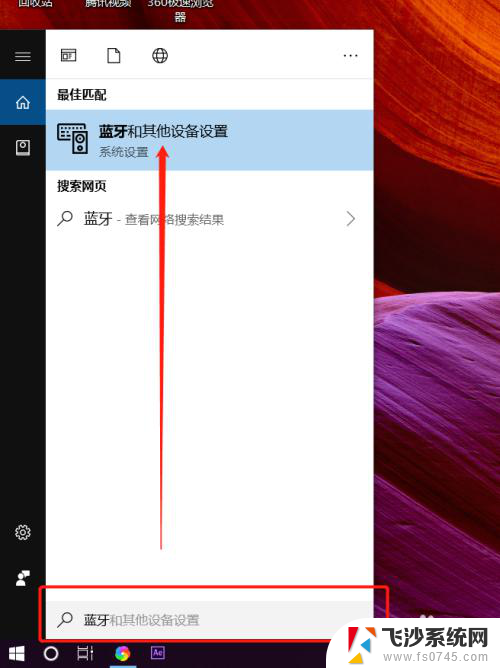笔记本如何打开蓝牙 笔记本电脑蓝牙打开方法
更新时间:2024-01-29 09:44:03作者:xtyang
随着科技的不断发展,笔记本电脑已经成为现代人生活中必不可少的工具之一,而在众多功能中,蓝牙的应用更是为我们的生活带来了便利。很多人在使用笔记本电脑时却不知道如何打开蓝牙功能,导致无法连接其他设备,从而限制了其使用范围。如何打开笔记本电脑的蓝牙功能呢?接下来我们将详细介绍几种常见的方法,帮助您轻松打开笔记本电脑的蓝牙功能,让您的电脑更加智能、便捷。
具体步骤:
1.先打开我们的电脑,然后我们点击电脑桌面左下角的开始按钮;

2.之后我们点击设置;
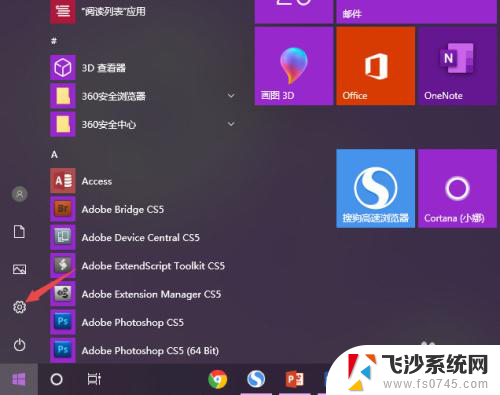
3.然后我们点击设备,我们可以在设备中看到蓝牙两个字;
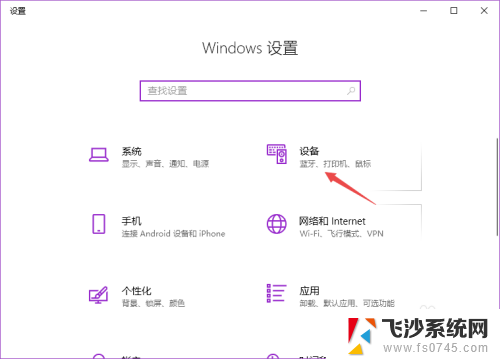
4.之后我们就可以看到蓝牙了,我们将蓝牙的开关向右滑动;
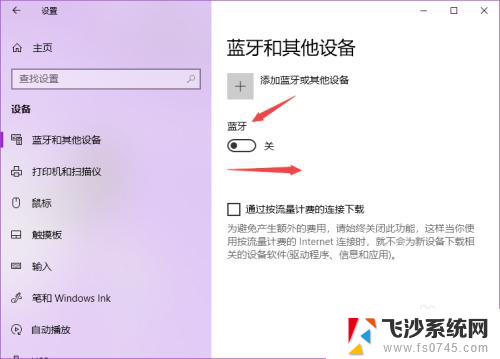
5.滑动完成后如图所示,这样我们就开启了电脑的蓝牙了;
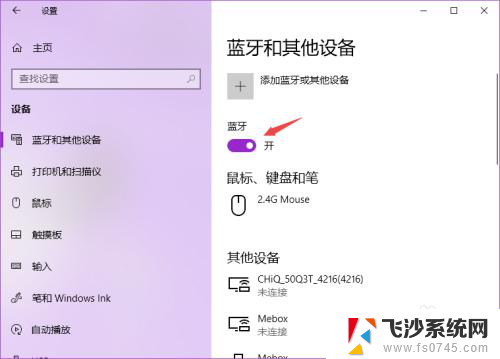
6.我们回到电脑桌面上去,可以看到在电脑桌面任务栏中便会有一个蓝牙的图标。说明我们已经开启了蓝牙。
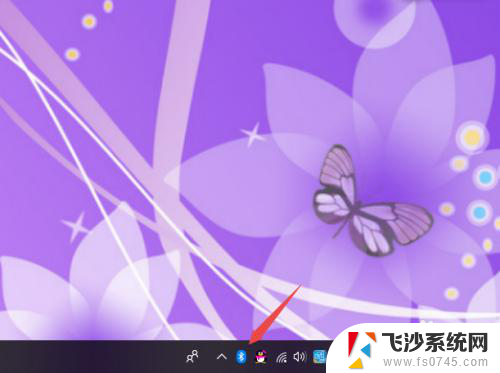
以上就是笔记本如何开启蓝牙的全部内容,碰到同样情况的朋友们赶紧参照小编的方法来处理吧,希望能够对大家有所帮助。